ウィンドウを複数開いている状態で、ある特定のウィンドウのタイトルバーをシェイクすると、他のウィンドウを最小化することができます。
左右のシェイクだけでなく、上下のシェイクでもできます。
このシェイク機能は、Windows 10やWindows 11にもあります。
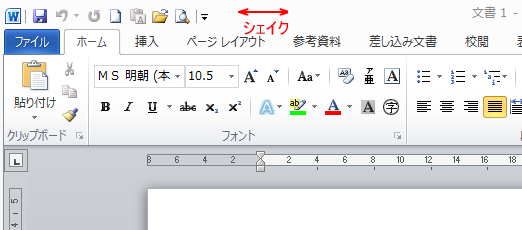
シェイク機能
Microsoftのサイトにも動画で解説してありますが、このシェイク機能は、上手にシェイクしないとできません。
初心者にはちょっと難しい気がしますが、慣れると便利な機能かもしれません。
YouTubeの動画に音声はありません。
シェイク機能を無効にするには
このシェイク機能は、無効にすることができます。
コントロールパネルの[コンピューターの簡単操作]をクリックします。表示方法は、[カテゴリ]です。
![コントロールパネルの[コンピューターの簡単操作]](https://hamachan.info/WordPress2019/wp-content/uploads/2017/01/win7title05-e1740723491267.png)
[マウスの動作の変更]をクリックします。
![[コンピューターの簡単操作センター]の[マウスの動作の変更]を選択](https://hamachan.info/WordPress2019/wp-content/uploads/2017/01/win7title03.png)
[ウィンドウの整理を簡単にします]から[ウィンドウが画面の端に移動されたときに自動的に整列されないようにします]のチェックボックスをオンにします。
![[ウィンドウの整理を簡単にします]の[ウィンドウが画面の端に移動されたときに自動的に整列されないようにします]をオン](https://hamachan.info/WordPress2019/wp-content/uploads/2017/01/win7title02.png)
[OK]ボタンをクリックして、閉じていきます。
再起動する必要はありません。
ただし、スナップ機能も無効になります。
スナップ機能とは、ウィンドウのタイトルバーを画面の上端へドラッグすると、ウィンドウが最大化になったり、右端に移動させると右半分に、左端に移動させると左半分に表示される機能のことです。
-
スナップ機能でウィンドウの最大化と画面の左右に2分割表示
Windows 7では、ウィンドウを画面の右上、左上にドラッグすると、ウィンドウが最大化されます。 また、2つのウィンドウを画面に2分割でき ...
-
画面の上端に移動させると最大化になるのを無効にするには
Windows 7では、ウィンドウのタイトルバーを画面の上端へドラッグすると、ウィンドウが最大化になります。 また、右端に移動させると右半分 ...
Windows 10でも解説しています。
-
画面の端へドラッグした時に最大化になるのを無効にする
Windows 10で画面の端へウィンドウをドラッグすると、自動的にウィンドウが最大化になります。 これを無効にする方法です。 [ウインドウ ...
Windows 11では、シェイク機能のみをオフにすることができます。既定でオフになっています。
Windows 10までは、シェイク機能はスナップ機能の中に含まれていて、個別にオン/オフの設定はできませんでしたが、Windows 11では個別に設定ができるようになったということです。
-
複数のウィンドウを[スナップレイアウト]機能で簡単綺麗に整列
Windows 11には、複数のウィンドウを整列させることができる[スナップレイアウト]という機能があります。 2つのウィンドウを左右均等に ...
![Windows 11の[タイトルバーウィンドウのシェイク]](https://hamachan.info/WordPress2019/wp-content/uploads/2022/12/win11snap18-e1723456555547.png)
作業中のウィンドウ以外を最小化/復元するショートカットキー
作業中のデスクトップ ウィンドウを除くすべてのウィンドウを最小化するショートカットキー[Windows] +[Home]もあります。
ノートパソコンなどでは、[Fn]キーも同時に押して操作しなければならない場合もあります。
復元する場合も同じショートカットキーを使用します。
![キーボード[Windows]+[Home]](https://hamachan.info/WordPress2019/wp-content/uploads/2017/01/keyboard-win-home-e1740400957858.png)
デスクトップを表示するショートカットキー
シェイク機能は、シェイクするウィンドウ以外を最小化にしますが、ショートカットキーを使って、デスクトップを表示することもできます。
[Windows]+[D]は、ウィンドウをすべて非表示にします。
再度、同じショートカットキーで元に戻すことができます。
![キーボード[Windows]+[D]](https://hamachan.info/WordPress2019/wp-content/uploads/2017/01/kibord-win-d-e1723350554997.png)
[Windows]+[M]は、すべてのウィンドウを最小化します。再度、同じキーを押しても元には戻せません。
[Windows]+[D]と同じような結果になることが多いですが、ダイアログボックスなど最小化できないウィンドウがあると残ります。
![キーボード[Windows]+[M]](https://hamachan.info/WordPress2019/wp-content/uploads/2017/01/keyboard-win-m-e1740400912316.png)
解除するには、[Shift]+[Windows]+[M]を使用します。
![キーボード[Shift]+[Windows]+[M]](https://hamachan.info/WordPress2019/wp-content/uploads/2017/01/keyboard-shift-win-m-e1740400930317.png)

